
Crear un disco duro virtual é unha das operacións dispoñibles para cada usuario de Windows. Usando o espazo libre do disco ríxido, pode crear un volume separado dotado coas mesmas capacidades que o HDD principal (físico).
Creación dun disco duro virtual
O sistema operativo Windows ten a utilidade de "xestión de disco" que opera con todos conectados a unha computadora ou portátil con discos duros. Con el, pode realizar varias operacións, incluíndo a creación dun HDD virtual, que forma parte do disco físico.
- Executa a caixa de diálogo "Executar" con teclas Win + R. No campo de entrada, escriba DISKMGMT.MSC.

- Abrirase unha utilidade. Na barra de ferramentas, seleccione "Acción"> Crear un disco duro virtual.

- A xanela comezará a que configure a seguinte configuración:
- Localización
Especifique o lugar onde se almacenará o disco duro virtual. Pode ser un escritorio ou calquera outro cartafol. Na xanela de localización de almacenamento, tamén terá que rexistrar o nome do disco futuro.
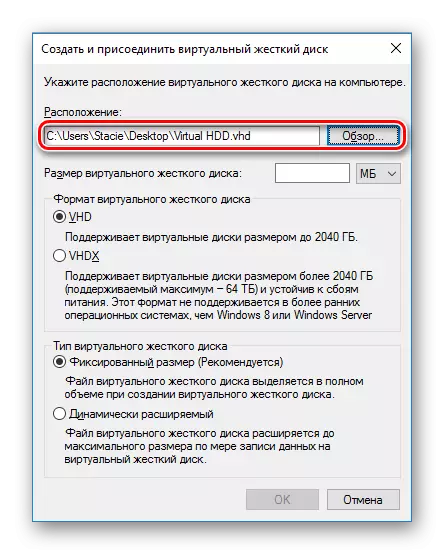
O disco crearase como un único ficheiro.

- O tamaño
Introduza o tamaño que desexa destacar para crear un HDD virtual. Pode ser de tres megabytes a varios gigabytes.

- Formato
Dependendo do tamaño do tamaño seleccionado, o seu formato está configurado: VHD e VHDX. VHDX non funciona en Windows 7 e anteriormente, polo tanto, non haberá ningunha configuración en versións obsoletas.
A información detallada sobre a elección do formato está escrita baixo cada elemento. Pero normalmente os discos virtuais son creados ata 2 TB, polo que o VHDX non se usa prácticamente entre os usuarios comúns.

- Tipo de
Por defecto, a opción óptima está configurada - "Tamaño fixo", pero se non está seguro de que debería ser, entón usa o parámetro "dinámicamente expansível".
A segunda opción é relevante para aqueles casos cando ten medo de asignar demasiado espazo, que máis tarde estará baleiro, ou moi pouco, e despois non haberá lugar para gravar os ficheiros necesarios.
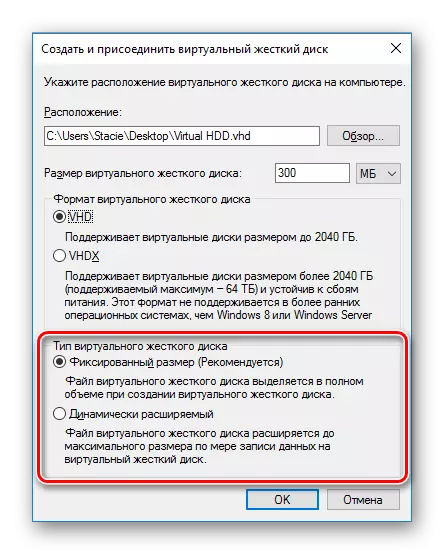
- Despois de facer clic en "Aceptar", aparecerá un novo volume na xanela "Xestión de disco".

Pero aínda é imposible de usar: o pre-disco debe ser inicializado. Sobre como facelo, xa escribimos no noso outro artigo.
- Localización
- O disco inicializado aparecerá no Windows Explorer.

Ademais, realizarase autorun.

Ler máis: Como inicializar o disco duro
Usando o HDD virtual
Usar unha unidade virtual pode ser do mesmo xeito que o disco habitual. Pode mover varios documentos e ficheiros a el, así como instalar o segundo sistema operativo, por exemplo, Ubuntu.
Agora sabes como crear HDD virtual e usalos. Sen dúbida, esta é unha forma conveniente de organizar ficheiros de almacenamento e movemento.
